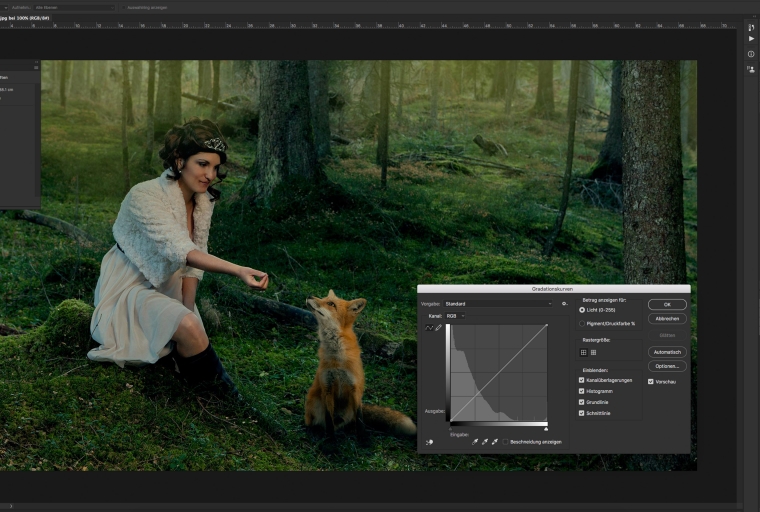Oft tauchen im Alltag einer Onlinedruckerei Fragen und Unsicherheiten bezüglich der richtigen Bildbearbeitung von Fotos für den Druck auf. Du hast gut aufgelöste Bilder, weisst aber nicht genau, wie diese den Weg in ein gedrucktes Produkt finden? Printz Simon versucht mit dieser Zusammenstellung von hilfreichen Tutorials, Links und Tipps Abhilfe zu verschaffen.
Die vier wichtigsten Schritte – Bildbearbeitung Basics zusammengefasst
Es wäre vermessen, zu behaupten, dass du nach dem Lesen dieses Artikels zum Bildbearbeitungs-Profi wirst. Dazu muss auch gesagt sein, dass es Berufsleute wie z.B. die Polygrafen oder Fotografen gibt, welche sich in einer Lehre und in diversen Weiterbildungen täglich damit beschäftigen, wie ein Bild richtig bearbeitet wird. Deshalb wendest du dich bei hohen Anforderungen im besten Fall auch immer an einen Profi.
Möchtest du aber einleitende Grundlagen einer Bildbearbeitung für ein Druckprodukt erfahren, bist du hier genau richtig. Zwar kann ich dir nur den oberflächlichen Anreiz einer Zusammenstellung von Tutorials und hilfreichen Links bieten – aber wie du selbst weisst, ist noch kein Meister vom Himmel gefallen. Natürlich benötigst du aber, um die Tipps umzusetzen, zuerst mal ein gängiges Bildbearbeitungsprogramm wie z.B. Adobe Photoshop oder Adobe Lightroom. Als kostenlose Variante kann ich dir GIMP empfehlen.
Hast du ein solches Programm, empfiehlt es sich, kurz aber intensiv die Grundlagen des Programms zu erlernen. Ein Seminar oder ein Online-Kurs ist hier sicherlich von Vorteil, da besonders die Adobe-Programme ein Mindestmass an Grundwissen voraussetzen, um angenehm arbeiten zu können.
Die später folgenden vier Schritte umfassen längst nicht alle Spezialtricks, die es gibt, bieten dir aber einen Anhaltspunkt um effizient und einfach zum Ziel zu kommen. Die Ausgangslage soll wenn möglich immer ein gut aufgenommenes Bild sein. Auch Photoshop-Profis zaubern kein werbetaugliches Plakatbild aus einem in der Dämmerung aufgenommenen Handy-Foto. Ein technisch gut aufgenommenes Bild erkennst du an folgenden Kriterien:
- Hohe Auflösung (einfacher Trick für den Anfang: ins Bild hineinzoomen und schauen, wie lange das Bild noch scharf bleibt, bzw. nicht verpixelt. Je länger, desto besser.)
- Gut und natürlich ausgeleuchtetes Motiv, Details sind ersichtlich – nichts verschwindet im Dunkeln, keine hellen Bereiche sind «nur noch weiss»
- Kein Bildrauschen und keine Farbverzerrungen im Bild erkennbar
Zuerst muss dein Bild entwickelt werden. Wenn du mit einer Analog-Kamera fotografierst, bist du dir den Vorgang gewohnt. Du sendest deinen Film ein und erhältst die entwickelten Bilder gedruckt oder auf CD/USB-Stick gespeichert zurück. Auch bei digital aufgenommenen Bildern gibt es diesen Vorgang – aus aufgenommenen Messdaten wird ein anschauliches Bild. Viele Kameras erledigen dies bereits selber und rechnen dir ein Bild im JPG-Format (oder ähnliches), welches du gleich weiterverwenden kannst. In diesem Fall kannst du dein Bild im Bearbeitungsprogramm öffnen und mit den nächsten Tipps weiterfahren. Noch besser ist jedoch, wenn die Kamera so eingestellt ist, dass du dein Bild in den Rohdaten erhältst. So ist es möglich, im programmeigenen RAW-Konverter erstaunliche Einstellungen vorzunehmen – du kannst Details aus dunklen Bereichen des Bildes aufhellen oder sogar umfangreiche Kontrast- und Farbbearbeitungen durchführen.
- Optimalerweise ist das Bild in einem Kamera-Rohformat aufgenommen – hier gibts einen informativen Artikel, der alles Wissenswerte zum Rohdatenformat und die Unterschiede zu anderen Bildformaten erläutert.
Wo du die folgenden Grundschritte einstellst, spielt keine Rolle. Ob dies im Photoshop geschieht, oder schon im Rohdaten-Konvertierungsprogramm ist meiner Meinung nach ebenso unwesentlich, wie die Frage, mit welchem Werkzeug im Bearbeitungsprogramm du die Korrekturen vornimmst. Im Photoshop alleine gibts schon hunderte Wege zum Ziel. Ich gebe zu jedem Arbeitsschritt einen Link mit, wo du eine mögliche Variante kennenlernst. Mein Tipp: Nutz Youtube! Dort findest du für jeden Vorgang im Bearbeitungsprogramm einfache Videos, die du auch gleich im Hintergrund laufen lassen kannst. Und sei mutig – Fehler müssen gemacht werden

1. Weissabgleich und Lichter / Tiefen absetzen
Nach dem öffnen müssen als erstes Farbstiche aus dem Bild entfernt werden. Wenn du dein Foto z.B. bei künstlichem Glühbirnen-Licht aufgenommen hast, ist es wahrscheinlich ziemlich gelb. Viele Kameras wirken bereits mit der installierten Software entgegen und bieten dir die Möglichkeit, den Weissabgleich vor der Aufnahme anzupassen. Nichtsdestotrotz empfehle ich dir, bei jedem Bild die Grauwerte optimal einzustellen. Eine etwas alte aber saubere Anleitung dazu findest du hier.
Video2brain hat ausserdem eine interessante Erklärung veröffentlicht, um zu zeigen wie ein Weissabgleich schon beim Fotografieren korrekt gemacht wird.
Mit gutem Weissabgleich ist es allerdings noch nicht geschafft! Um das Bild für den Druck optimal einzustellen, muss ein besonderes Augenmerk auf die dunkelsten und hellsten Stellen im Bild geworfen werden. Sind die Tieftöne zu dunkel, wird dein Bild im Druck matschig und man erkennt keine Details mehr. Sind die hellen Töne zu hell, ist dort im Druck nur noch weisses Papier vorhanden – ein unschöner Effekt. Trotzdem soll zwischen diesen Werten ein kontrastreiches Bild möglich sein.
Hier lernst du, wie man den Weiss- und Schwarzpunkt im Lightroom richtig absetzt. Diese Einstellung ist im Photoshop-Rohdatenkonwerter Camera Raw oder mit der Photoshop-Option Tonwertkorrektur sehr ähnlich einstellbar.

2. Kontrastbearbeitung, Helligkeit und Schärfen
Richtig eingestellter Kontrast im Bild ist der Schlüssel zur optimalen Wirkung eines Bildes. Bilder mit leichtem Kontrast wirken auf mich zum Beispiel weich und fein, währenddem Bilder voller Kontrast eher hart und laut aussehen. Mit dem Kontrast und der Helligkeit eines Bildes entscheidet sich oft auch, ob ein Bild spannend ist, oder nicht weiter auffällt.
In diesem Tutorial wird dir aufgezeigt, wie du tolle Kontrastbearbeitung machst. Ausserdem erfährst du ganz kurz und einfach, wie Einstellungsebenen funktionieren.
Ist der Kontrast einmal richtig eingestellt, muss das Bild passend geschärft werden. Besonders bei Portraits oder bei Bildern von Gebäuden ist dies gar nicht so einfach. Auch hier habe ich dir ein einfaches Einsteiger-Tutorial gesucht und gefunden.
(Nachtrag, 11. August 2017: Ich habe hier zwecks Zusammenfassung das Schärfen an einem unüblichen Ort eingefügt. Am besten schärfst du dein Bild erst am Schluss, direkt vor dem abspeichern.)

3. Farbbearbeitung und Farbmodus
Einer der ganz schwer zu vermittelnden Bereiche in der Bildbearbeitung ist die Farbbearbeitung. Nirgends sonst gibt es derart viele unterschiedliche Ansätze und Geschmäcke, Tricks, Do’s und Dont’s. Deshalb gebe ich dir hier nur einen ganz einfachen Rat meinerseits mit: Überlege dir vor der Bearbeitung, wie dein Bild wirken soll (z.B. kühl und spannend vs. freundlich und warm), und bring dir die Gradationskurve bei. Alles andere kommt mit der Zeit und Übung.
Noch viel komplexer als die Farbbearbeitung ist allerdings, bei den verschiedenen technischen Vorgängen im Farbbereich die Übersicht zu behalten. Im Printzessin-Blog haben wir bereits einmal das Wichtigste erläutert: der Unterschied zwischen CMYK und RGB. Vorweg nur soviel: Um ein Bild für den Druck optimal aufzubereiten, sollte es abschliessend im CMYK-Modus gespeichert werden. Falls du noch mehr wissen möchtest, findest du hier einen lesenswerten Beitrag von unseren Experten der Druckvorstufe über Farbmanagement für den Druck.

4. Bildformat, Auflösung und Dateiformat
Jetzt sitzt du am Schluss vor deinem grandios bearbeiteten Jahrhundertbild und fragst dich, wie man dieses am besten abspeichert? Dann sag‘ ich dir, wie dies bei mir im Normalfall aussieht:
Für das Web: Farbmodus RGB, Farbraum sRGB, Auflösung 144ppi, Dateiformat PNG
(Ergänzung, 11. August 2017: PNG ist für Grafiken und Bilder mit transparenten Anteilen geeignet. Deshalb brauche ich es in meinem Arbeitsalltag oft. Für Fotografien verwendest du besser JPG. Mit JPG ist auch die Dateigrösse des Bildes kleiner, was für bessere Ladezeiten sorgt.)
Für den Druck: Farbmodus CMYK, Farbraum ISO Coated 300%, Auflösung 304dpi, Dateiformat TIFF.
Diese Ausdrücke sind für dich nur Bahnhof? Na ja, dann gibts auch hier was zu lernen! Zum Beispiel über die richtige Bildgrösse und Auflösung oder auch über die richtigen Bildformate für den jeweiligen Einsatzzweck. Viel Erfolg!